스마트폰에서 네이버지도 로드뷰 보는법
인터넷과 서비스가 발달하면서 이제 스마트폰에서도 쉽게 다른 지역의 모습을 미리 구경할 수 있게 되었습니다. 관련된 서비스로 많이 이용하는 것이 네이버지도 로드뷰인데요. 원리는 자동차가 360도를 지원하는 카메라로 전국을 누비며 거리의 모습을 확인하는 것인데, 그렇기 때문에 도보로만 다닐 수 있는 거리와 골목은 확인이 불가능합니다. 저의 경우에는 이사를 갈 동네의 모습을 미리 확인할 때나 버스 정류장 위치를 찾고 싶을 때 자주 확인하는 것 같은데 직접 가지 않아도 생생한 현장 사진을 볼 수 있다는 것이 유용한 것 같습니다.
요즘에는 부동산 상승세와 더불어 직접 매물이 있는 곳을 찾아가는 임장을 하시는 분들이 많은데, 임장 전에 스마트폰에서 네이버지도 로브뷰로 해당 물건의 위치와 상권등을 파악할 수 있고 해당 동네를 직접 찾아가서도 스마트폰의 로드뷰를 보며 길을 쉽게 찾는데 도움을 받을 수 있습니다.
스마트폰에서 네이버지도 로드뷰 보는법
컴퓨터에서는 인터넷을 켜고 네이버지도 사이트에서 로드뷰를 바로 볼 수 있지만, 스마트폰에서는 크롬, 돌핀 등의 인터넷 앱을 이용하면 로드뷰 버튼이 보이지 않습니다. 스마트폰에서는 네이버 지도 어플리케이션에서만 로드뷰 기능을 제공하고 있으므로 반드시 설치하여 이용해야 합니다.

1. 네이버 지도, 내비게이션 어플리케이션을 다운로드 받습니다.


2. 우측 상단에서 페이지 더보기 버튼을 클릭합니다.
3. 거리뷰를 활성화합니다.


4. 로드뷰를 보고 싶은 지역을 검색한 후 화면에서 찾습니다.
5. 우측에 있는 로드뷰 버튼을 누릅니다.
6. 볼 수 있는 길이 파란색으로 표시되며, 자세한 위치로 지도를 조정합니다.
7. 중앙 위치에서 표시된 사진을 클릭합니다.


8. 화살표 또는 라인을 선택합니다. (화살표 추천)
9. 화면을 움직이면 해당 위치에서 360도 범위로 볼 수 있습니다.
10. 이동을 원하는 방향의 화살표나 도로를 두번 클릭하면 이동된 위치의 로드뷰를 볼 수 있습니다.


11. 우측 하단의 맵 버튼을 누르면 하단에서 일반 지도와 함께 거리뷰를 볼 수 있습니다.
12. 현재 보고 있는 방향이 아래의 지도에서는 초록색 시야의 방향으로 위치를 쉽게 알 수 있습니다.


13. 우측 상단에서 비행기 버튼을 클릭합니다.
14. 위에서 바라본 지역의 항공뷰를 볼 수 있습니다.
15. 로드뷰와 마찬가지로 항공뷰에서도 우측 하단 맵 버튼을 눌러 일본지도와 함께 이용이 가능합니다.
16. 항공뷰에서 화살표버튼을 누르면 해당 경로로 이동할 수 있습니다.
현재 보고 있는 네이버지도 로드뷰 공유, 정보 수정 제한하기


1. 보고 있는 로드뷰 지역에서 우측 상단 더보기 탭을 누릅니다.
2. 공유를 눌러 다른 사용자에게 거리뷰를 링크로 보내 줄 수 있습니다.
3. 상대방이 클릭시 내가 보고 있던 거리뷰가 바로 화면에 표시됩니다.
정보수정 제안이란 과거 촬영된 네이버지도 거리뷰의 상태가 수정, 변경되었을 경우 네이버 측에 전달하여 최신의 거리뷰로 수정해달라고 요청하는 기능입니다. 정보수정 제안을 눌러 제보지점을 선택합니다.
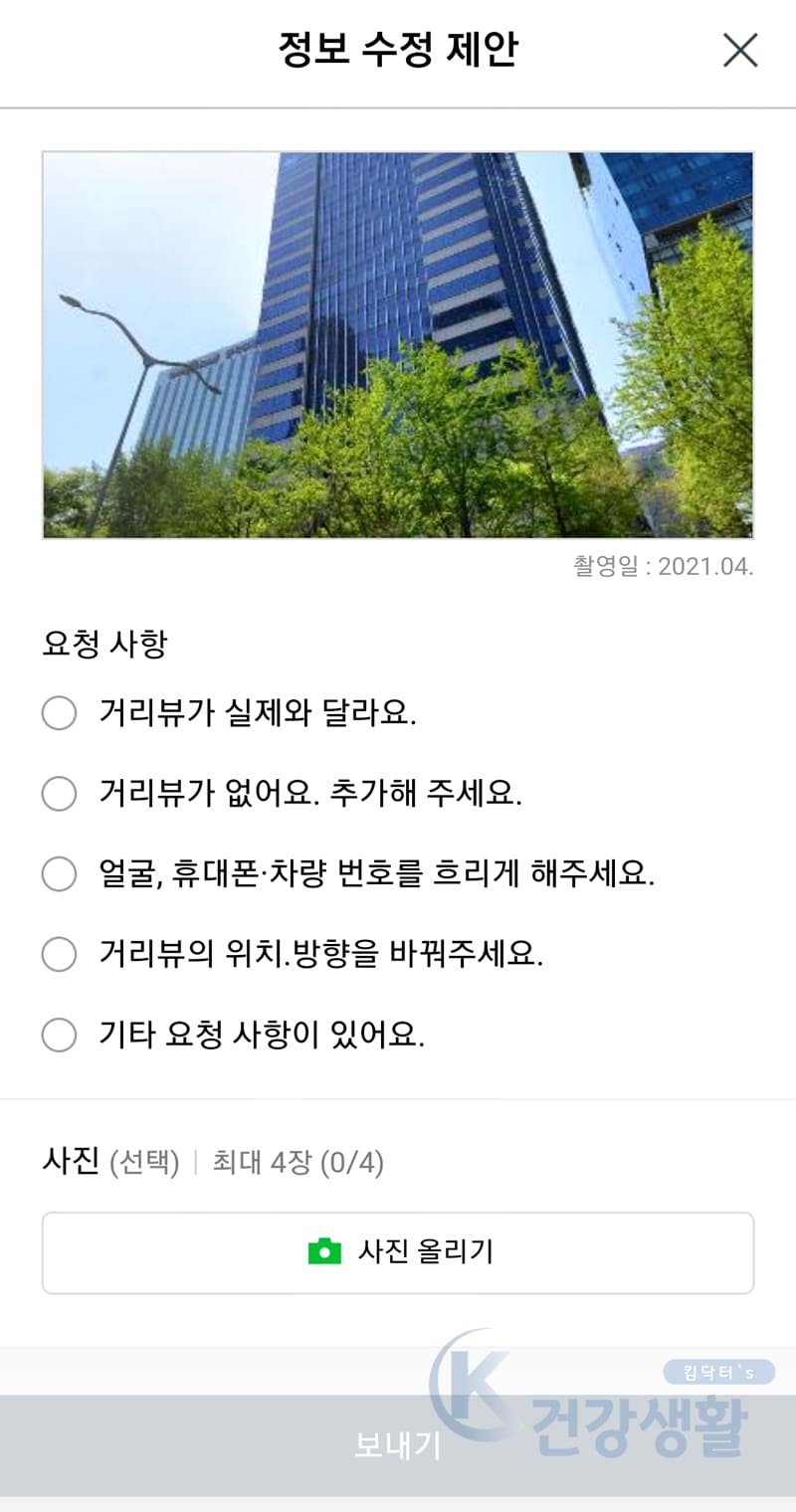
요청 사항을 체크하신 후 직접 촬영한 최대 4장의 사진을 첨부하여 보냅니다. 반영까지는 어느정도의 시간이 소요될 수 있습니다. 위 소개드린 방법만 숙지하신다면 장소와 상관없이 스마트폰에서 간편하게 네이버지도 로드뷰를 이용할 수 있을 것입니다.





